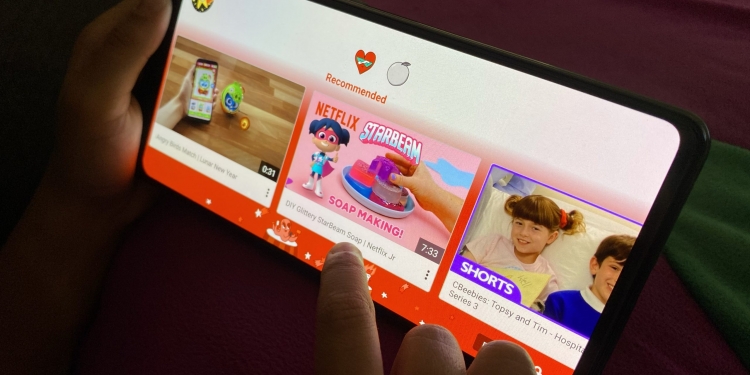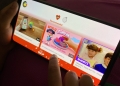YouTube Kids dibangunkan untuk menyediakan kandungan yang sesuai kepada kanak-kanak dari pelbagai peringkat usia. Tetapi, adakah semua kandungan di dalamnya sesuai dengan usia anak anda? YouTube Kids bergantung pada algoritma untuk mencadangkan video. Walaupun kebanyakan kandungan dilihat selamat, namun ada kemungkinan video yang tidak sesuai juga dicadangkan kepada penonton.
Secara umumnya, anda boleh tetapkan kandungan Youtube Kids mengikut tiga kategori kandungan asas yang terdapat di dalamnya, iaitu:
- Preschool: Mod untuk kanak-kanak yang masih kecil dan belum bersekolah. Kandungan video adalah berkaitan pendidikan, bermain dan kreativiti.
- Younger: Mod ini untuk kanak-kanak berusia 5 – 7 tahun. Terdapat kandungan tambahan seperti muzik, kartun dan seni dan kraf.
- Older: Mod ini adalah untuk penonton berusia antara 8 – 12 tahun. Kandungan video adalah seperti video permainan dan yang sesuai dengan usia itu.
Tetapi sebenarnya, melalui bahagian kawalan ibu bapa (parents control) di YouTube Kids, anda boleh tapis kandungan dengan lebih terperinci. Di situ, anda boleh luluskan saluran dan video tertentu, serta mematikan fungsi carian pada YouTube Kids.
Maka, anak anda hanya boleh tonton video yang sudah ditetapkan untuknya sahaja dan tidak dapat buat carian mengikut keinginan mereka. Contohnya, anda boleh pilih untuk hadkan mereka menonton kandungan dari saluran rasmi Disney dan Nick Jr sahaja. Jadi, hanya video dari dua saluran ini sahaja akan dicadangkan kepada mereka. Untuk aktifkannya, anda boleh ikut langkah di bawah.
Cara tapis, luluskan saluran dan matikan fungsi carian serentak di YouTube Kids
- Buka aplikasi YouTube Kids dan tekan pada simbol kunci di sudut kanan bawah.

- Jawab soalan matematik atau masukkan kod laluan dan tekan Submit.

- Tekan settings

- Pilih akaun YouTube Kids anak anda

- Masukkan kata laluan e-mel anda

- Scroll di Content setting dan tekan Edit Settings

- Pilih Approve Content Yourself

- Tekan Select. Pada masa yang sama, fungsi carian di YouTube Kids akan dimatikan.

- Lihat senarai saluran. Klik ikon + untuk menyetujui mana-mana saluran.
- Tekan Done

Setelah selesai, ruang utama YouTube Kids akaun anak anda akan kelihatan seperti di bawah. Hanya saluran yang anda pilih tadi sahaja, akan dicadangkan kepadanya. Anak anda juga tidak boleh melakukan sebarang perubahan, kerana mereka memerlukan kata laluan e-mel anda untuk mengubahnya. Selain itu, ikon untuk lakukan carian juga tiada.

Aktifkan pemasa
Sekiranya anda mahu disiplinkan anak anda ketika menonton Youtube Kids, anda boleh aktifkan pemasa (timer). Caranya ialah:
- Buka aplikasi YouTube Kids dan tekan pada simbol kunci di sudut kanan bawah.
- Jawab soalan matematik atau masukkan kod laluan
- Pilih Timer
- Tetapkan masa yang anda benarkan untuk anak anda akses YouTube Kids
- Tekan Start Timer
Apabila masa tamat, aplikasi ini akan terkunci secara automatik. Anda perlu masukkan kod laluan atau jawab soalan matematik untuk aksesnya semula.
Bagi saya, kebanyakan kandungan dalam YouTube Kids ini selamat untuk kanak-kanak. Namun akan jadi lebih selamat apabila ibu bapa menetapkan pilihan kandungan video dengan teliti untuk mereka tonton. Sekurang-kurangnya ibu bapa tidak akan bimbang jika tinggalkan anak sendirian bersama YouTube Kids. Tambahkan juga kawalan kunci skrin di peranti Android atau Guided Access di iPhone sebagai langkah jaga-jaga.
[Sumber: LifeWire]